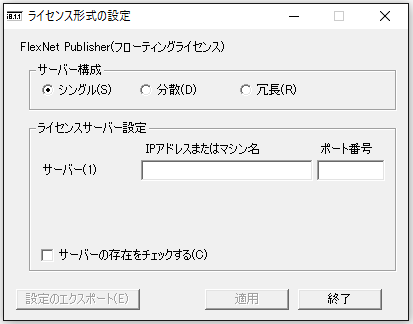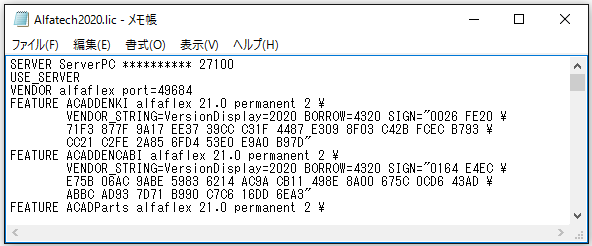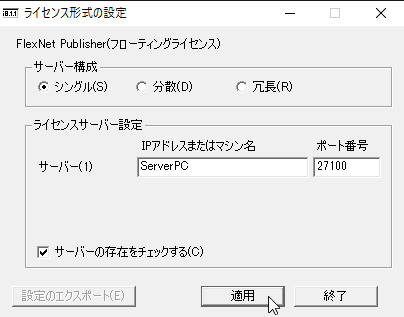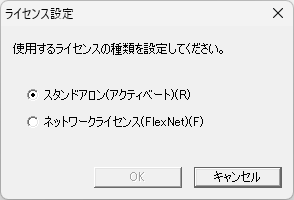ライセンス形式の設定 / ネットワーク版
製品のネットワークライセンスを参照するために、ライセンス形式の設定を表示します。
上記のダイアログと表示が異なる場合
設定内容が不明な場合は、インストール時に選択されたライセンスファイルをメモ帳(notepad) 等で開きご確認ください。
ライセンスファイルをメモ帳などで開いた例
ライセンスファイルの確認は Server 記載行(本例の場合、1 行目)となります。
ライセンスファイル(シングルの例)
サーバー構成:シングル
サーバー名:ServerPC
ポート番号:27100
※ポート番号は必須ではありません。 ライセンスファイルに記載が無い場合、入力は不要です。